三星Note3怎么升级安卓系统?详细教程与注意事项
三星Note3作为一款经典的旗舰机型,虽然发布时间较早,但通过合理的升级方式,仍能体验较新的安卓系统功能,不过需要注意的是,官方已停止对Note3的安卓版本更新,用户需通过第三方刷机方式实现升级,此操作存在一定风险,需谨慎操作并提前备份数据。
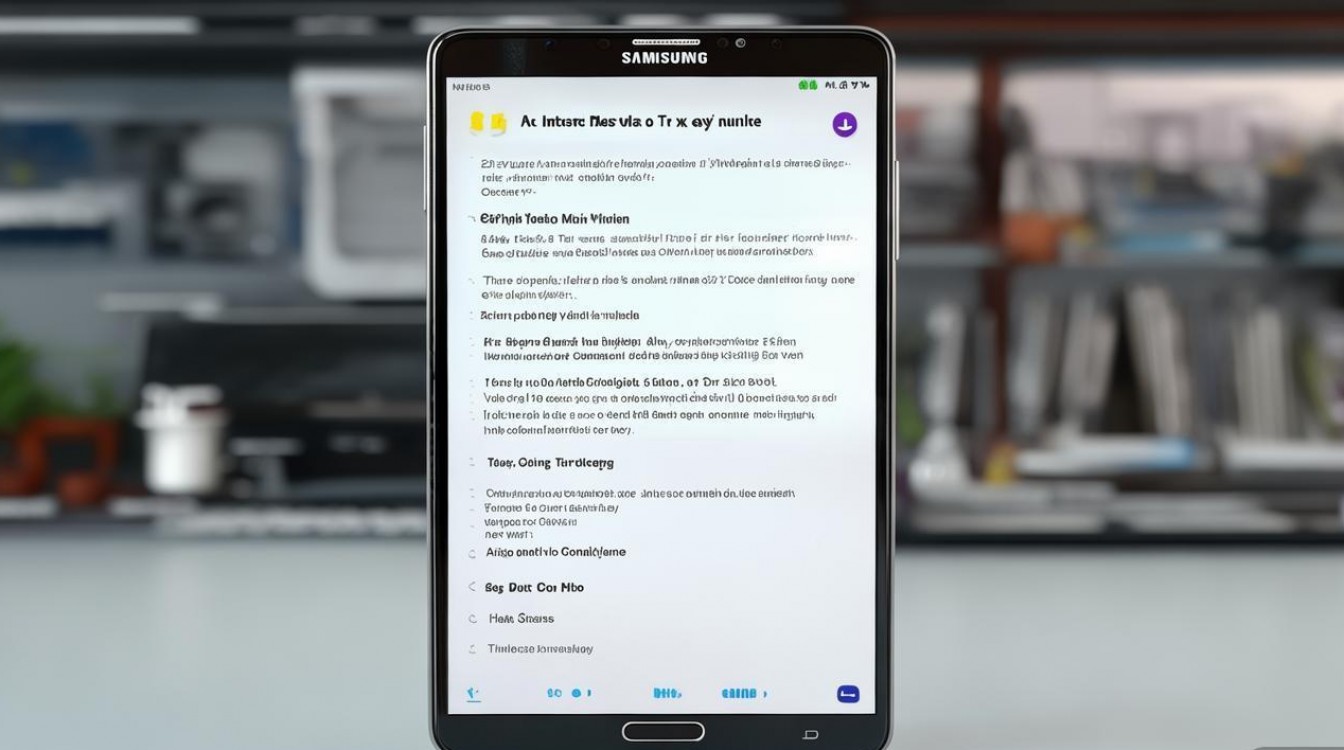
升级前的准备工作
- 数据备份:刷机会清除手机内部存储数据,需提前备份联系人、短信、照片等重要文件,可通过三星Kies、云服务或第三方工具(如手机助手的备份功能)完成。
- 电量检查:确保手机电量在50%以上,避免因中途断电导致刷机失败。
- 解锁Bootloader:部分第三方ROM需要先解锁Bootloader,操作步骤因机型和地区而异,可通过三星官方解锁工具(如Odin)或第三方工具完成,解锁后手机数据会被清空。
- 下载必要工具:准备电脑一台,安装三星USB驱动、刷机工具(如Odin3),并下载适配Note3的第三方ROM包(如LineageOS、Resurrection Remix等,需选择与Note3型号完全匹配的版本,如N9000/N9002/N9005/N900W8等)。
第三方ROM升级步骤
刷入第三方Recovery
- 下载适用于Note3的第三方Recovery(如TWRP),将文件重命名为
recovery.img并放入Odin目录。 - 关闭手机,进入下载模式(同时按住音量下键、Home键和电源键)。
- 打开Odin,点击
AP或PIT选项,选择recovery.img文件。 - 勾选
Auto Reboot和F. Reset Time,点击Start开始刷入,完成后手机自动重启,进入Recovery界面。
清除数据
- 在Recovery界面选择
Wipe,然后执行Factory Reset(清除数据)和Wipe Cache Partition(清除缓存),避免系统冲突。
刷入ROM包
- 返回Recovery主界面,选择
Install,通过音量键上下选择,电源键确认,找到提前下载好的ROM包(通常为ZIP格式),确认刷入。 - 部分ROM可能需要先刷入内核,按相同操作刷入内核文件(若ROM包已包含内核则无需此步骤)。
首次启动
- 完成刷入后,选择
Reboot System首次启动,过程较慢,需耐心等待(约5-10分钟),首次进入系统时可能需要设置初始选项,与全新手机激活类似。
升级后注意事项
- 系统稳定性:第三方ROM可能存在小bug,如耗电快、部分功能异常,可尝试更换其他版本ROM或反馈开发者。
- 驱动兼容性:部分硬件功能(如红外、NFC)可能因驱动问题无法正常使用,需确认ROM是否支持对应机型功能。
- 更新与维护:第三方ROM会定期更新,可通过Recovery的
Apply update选项手动刷入新版ROM包。
常见问题与风险提示
- 刷机失败:检查ROM包是否匹配机型、驱动是否安装正确,或尝试重新下载ROM包。
- 变砖:若手机无法开机,可进入下载模式用Odin刷入官方固件救回(需提前下载对应版本固件)。
- 保修失效:解锁Bootloader和刷机可能导致官方保修失效,建议在保修期外操作。
相关问答FAQs
Q1:升级第三方ROM后,手机无法识别SIM卡怎么办?
A1:可能是ROM基带驱动不兼容,可尝试刷入与原机型匹配的官方基带包(通过Odin刷入AP/PDA部分),或更换支持该基带的第三方ROM,若问题依旧,可能是硬件故障,需送检。
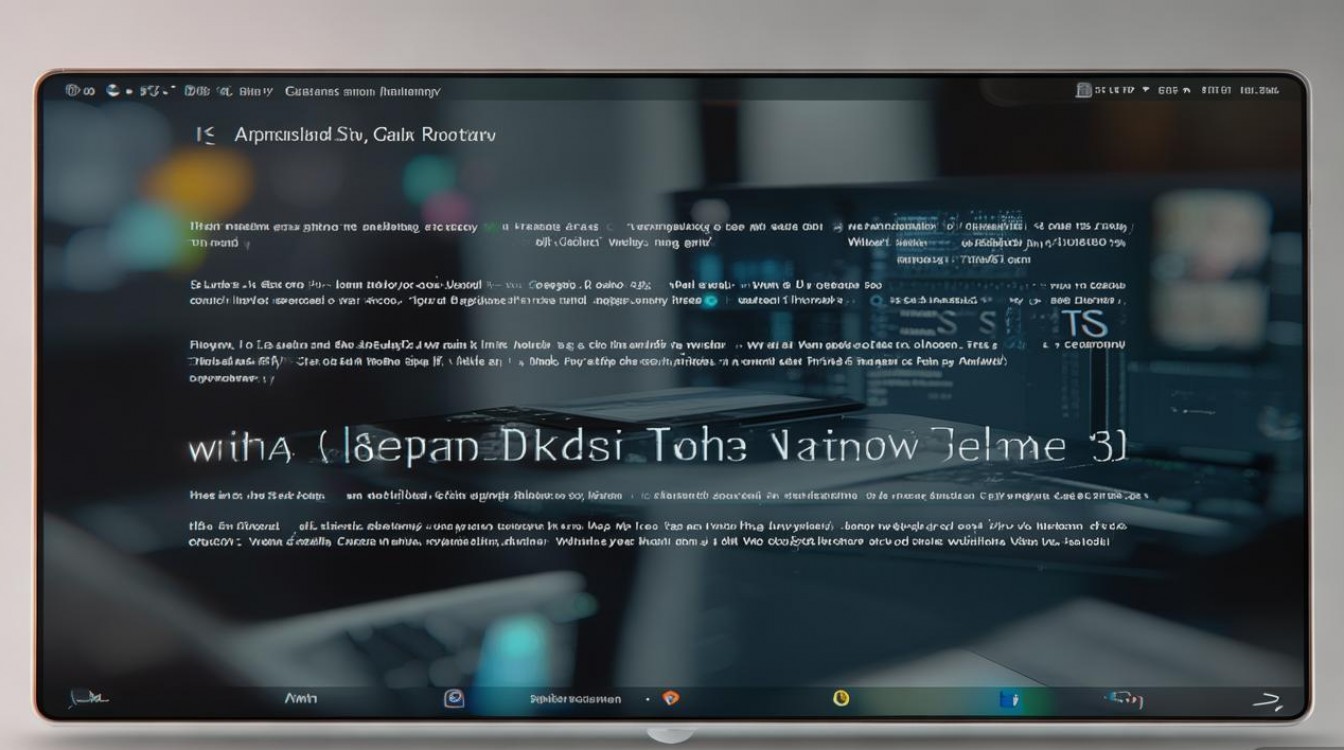
Q2:刷机后如何恢复官方系统?
A2:可通过Odin工具刷入官方原厂固件(需从三星官网或可靠来源下载对应型号的.tar或.md5文件),操作步骤与刷入Recovery类似:打开Odin,选择AP或PDA加载固件文件,勾选Auto Reboot后点击Start,等待完成后手机自动重启恢复官方系统。
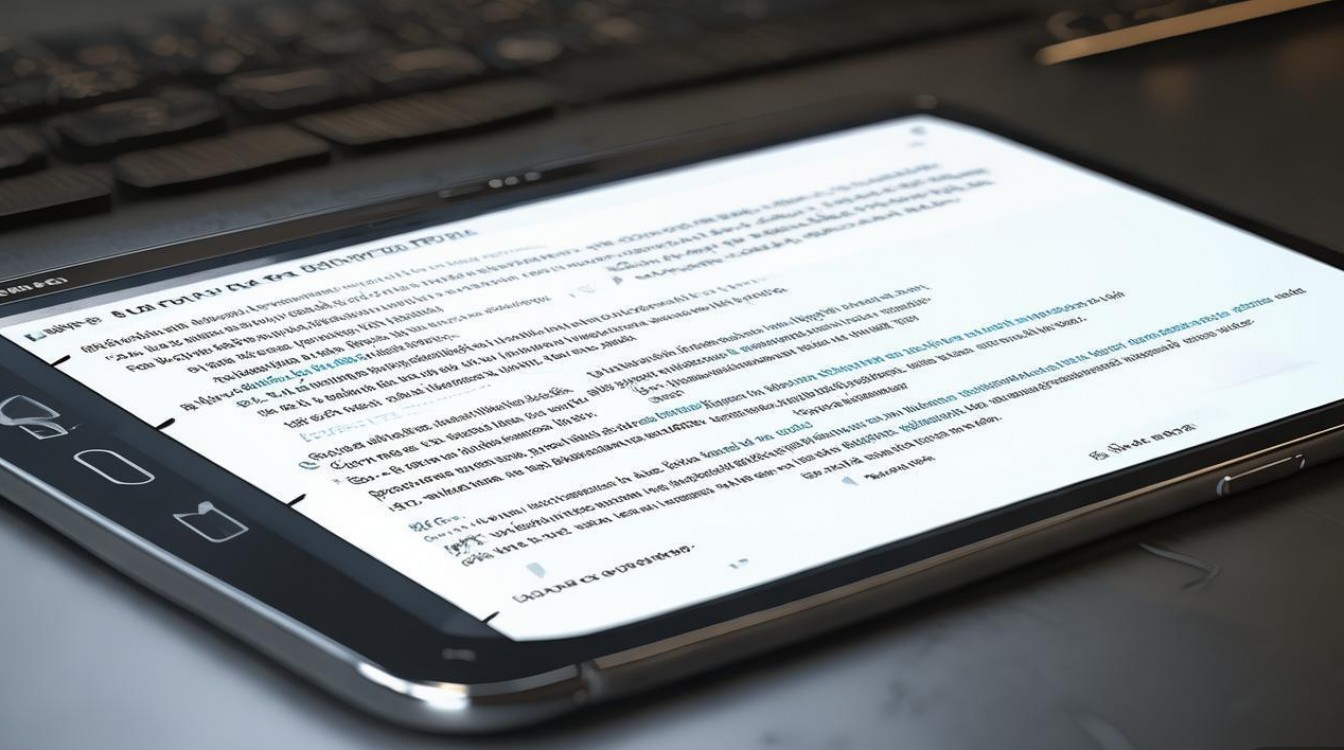
版权声明:本文由环云手机汇 - 聚焦全球新机与行业动态!发布,如需转载请注明出处。




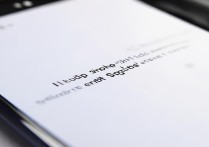







 冀ICP备2021017634号-5
冀ICP备2021017634号-5
 冀公网安备13062802000102号
冀公网安备13062802000102号